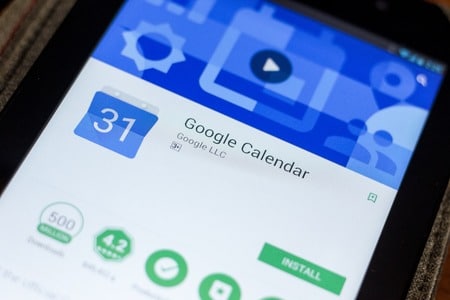Alternative aux créneaux de rendez-vous dans Google Agenda, la fonctionnalité de planification des rendez-vous vous permet de créer des calendriers permettant aux clients et aux collègues de prendre rendez-vous avec vous. L’avantage de cette fonctionnalité est qu’elle offre la possibilité de personnaliser complètement vos disponibilités.
Outre les fonctions de base telles qu’un formulaire de réservation modifiable et des rappels par e-mail, vous pouvez ajouter plusieurs périodes par jour, choisir combien de temps à l’avance les gens peuvent réserver, et inclure un tampon entre les rendez-vous.
Voyons comment personnaliser votre disponibilité et bien plus encore dans Appointment Schedules.
COMMENT DÉFINIR DES RAPPELS PAR DÉFAUT DANS GOOGLE CALENDAR
Sommaire
Modifier une grille de rendez-vous existante
Si vous avez déjà configuré un planning de rendez-vous que vous souhaitez modifier à l’aide des options ci-dessous, sélectionnez-le dans Google Agenda et cliquez sur l’icône représentant un crayon pour le modifier.
Modifier un calendrier de rendez-vous dans Google Agenda
Vous pouvez également personnaliser ces options si vous configurez votre premier planning de rendez-vous ou un planning supplémentaire.

Disponibilité générale
Lorsque vous configurez un calendrier de rendez-vous, vous sélectionnez les jours et les heures auxquels vous êtes ouvert pour les rendez-vous. Ceux-ci s’affichent ensuite sur votre page de réservation, où les autres peuvent cliquer pour sélectionner une heure.
En fonction de votre activité ou de votre service, vous pouvez ajouter une autre plage horaire pour un jour ou deux. Par exemple, vous pouvez être disponible de 9 h à 11 h, puis de 15 h à 17 h le même jour. En revanche, vous pouvez être totalement indisponible certains jours, comme le week-end.
Accédez à la section Disponibilité générale dans la barre latérale Calendrier des rendez-vous à réserver. Pour ajouter une plage horaire pour un jour, cliquez sur le signe plus et saisissez la plage horaire. Vous pouvez ajouter plusieurs plages horaires pour le même jour.
Options de disponibilité générale
Pour supprimer une période, cliquez sur le cercle barré d’un trait. Vous pouvez le faire pour supprimer une période spécifique d’une journée ou pour rendre la journée indisponible pour les rendez-vous.
COMMENT AJOUTER AUTOMATIQUEMENT LES ANNIVERSAIRES À GOOGLE CALENDAR
Fenêtre de planification
La section Fenêtre de planification vous permet de limiter la plage horaire pour les réservations de rendez-vous. Vous pouvez choisir « Disponible maintenant » ou saisir des dates de début et de fin pour tous les rendez-vous. Cette dernière option est utile si vous ne souhaitez autoriser les réservations que pour une certaine période.
Autoriser la prise de rendez-vous pendant certaines dates
Ensuite, vous pouvez ajuster la durée minimale avant laquelle quelqu’un peut réserver un rendez-vous et la durée minimale avant l’heure de début d’un rendez-vous que quelqu’un peut réserver. Cochez la case pour l’une ou les deux fonctions, puis saisissez le délai dans la liste déroulante ou utilisez les flèches pour augmenter ou diminuer par petits incréments.
Options de programmation à l’avance
Disponibilité ajustée
Il se peut que vous ayez un jour particulier pour lequel vous autoriseriez normalement les réservations mais que vous ne préfériez pas. Par exemple, il peut s’agir d’un jour férié, d’une occasion spéciale ou d’un jour où vous ne serez pas en ville. En même temps, vous pouvez avoir du temps supplémentaire disponible à une date spécifique que vous souhaitez ajouter.
Cliquez sur » Modifier la disponibilité d’une date » et choisissez la date dans le calendrier contextuel. Ensuite, saisissez la période pendant laquelle vous êtes disponible pour cette date.
Si vous êtes indisponible toute la journée, cliquez sur le cercle barré d’un trait.
Disponibilité ajustée pour un horaire de rendez-vous
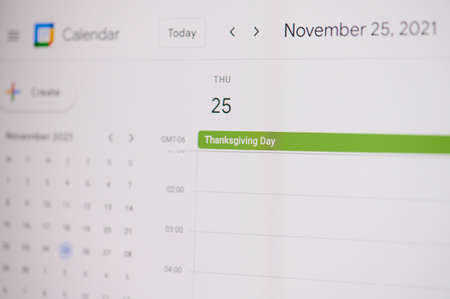
Paramètres des rendez-vous réservés
Peut-être avez-vous besoin d’un peu de temps entre les rendez-vous ou ne pouvez-vous accepter qu’un certain nombre de rendez-vous par jour. La section » Paramètres des rendez-vous réservés » vous permet d’ajouter ces types d’éléments, alors développez cette section.
Cochez la case pour ajouter un tampon entre les rendez-vous, puis saisissez le nombre de minutes ou d’heures. Votre page de réservation est alors mise à jour pour refléter cette modification des heures de rendez-vous disponibles.
Heures de rendez-vous avec un tampon entre les rendez-vous
Cochez la case suivante si vous souhaitez limiter vos rendez-vous par jour, puis saisissez le nombre.
Paramètres des rendez-vous réservés
Si vous décidez de tirer parti des horaires de rendez-vous dans Google Agenda, gardez ces personnalisations à l’esprit. Vous serez en mesure d’avoir le planning exact que vous souhaitez !